No caso de a aplicação Gogogate2 não conseguir aceder ao feed do iSmartGate Cam, o problema mais provável é que o IP da câmara tenha mudado. Existem duas opções para saber o IP da sua câmara:
- Aceda ao IP da sua câmara através da aplicação iSmartGate cam:




- Pode ligar-se à câmara com o seu computador executando o software Search Tools fornecido no CD que acompanha a câmara, ou a partir das instruções aqui.



Depois de ter o IP da sua câmara, é necessário introduzi-lo na configuração de vídeo na sua aplicação Gogogate2:
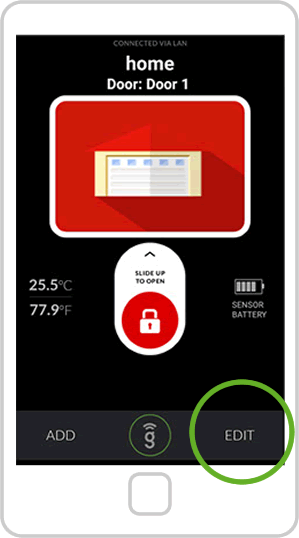
- Abra a sua aplicação e selecione EDITAR no canto inferior direito do ecrã
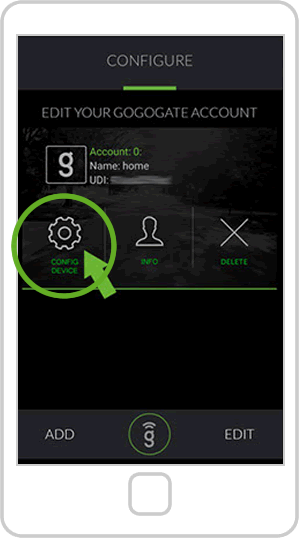
- Selecione CONFIG DEVICE
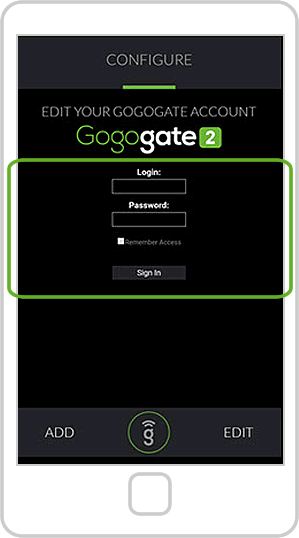
- Iniciar sessão com a sua conta Gogogate2
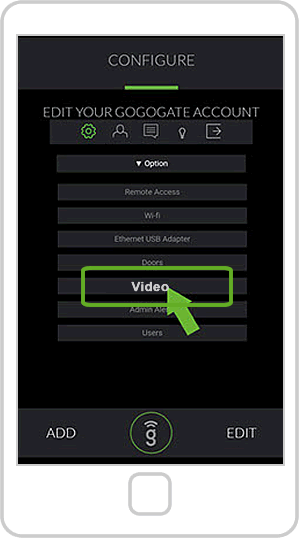
- Selecionar a opção Vídeo
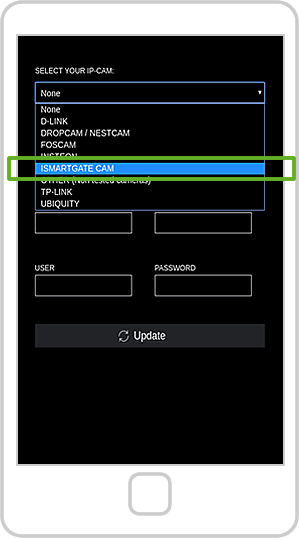
- Selecionar iSmartGate Cam no menu pendente para as câmaras
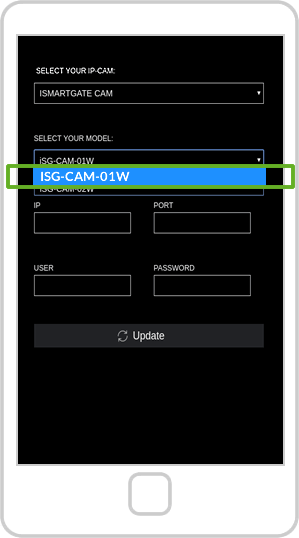
- Escolha o seu modelo, esta opção para a câmara de interior.
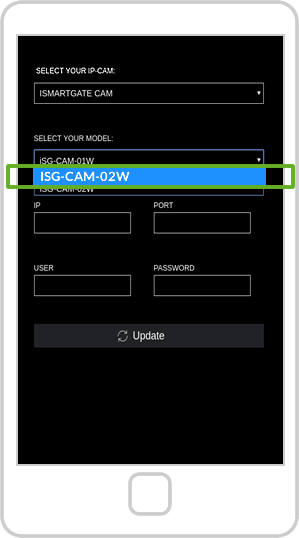
- Este estojo para a câmara de exterior.
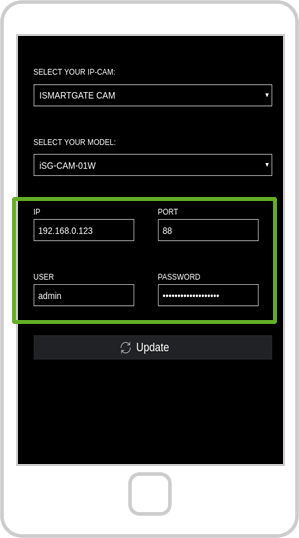
- Introduza o IP das instruções acima e o login e a palavra-passe utilizados para configurar o iSmartGate Cam
Depois, a câmara deve estar a funcionar. Caso pretenda que o IP não mude e não tenha de o fazer sempre, siga as instruções abaixo:
- Ligue-se à página de configuração da câmara a partir do seu computador. Utilize o IP e a porta conhecidos anteriormente e introduza-os no browser, este será o resultado:

- A partir da página do browser, inicie sessão com o seu utilizador e palavra-passe definidos na configuração da câmara.
- Selecione a opção Rede --> Configuração IP:
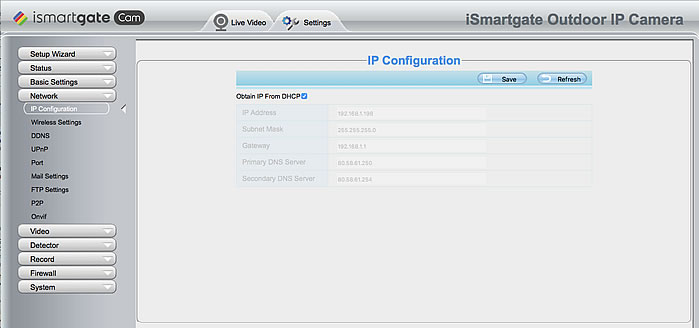
- Nesse caso, desativar a caixa de verificação: Obter IP do DHCP:
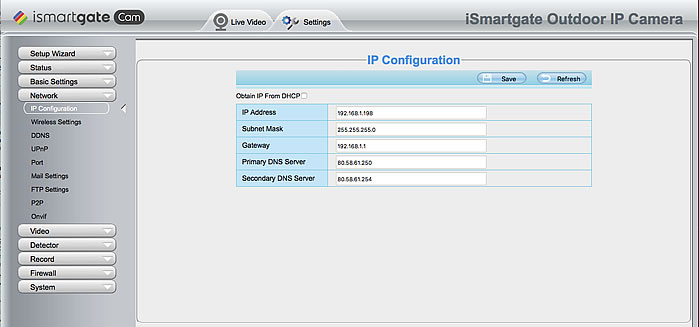
Agora, o IP apresentado será o IP da câmara, que não será alterado.


